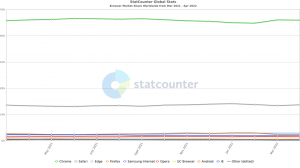Wyłącz monit o uaktualnienie sklepu do systemu Windows 8.1
Chociaż firma Microsoft zdecydowanie zaleca wszystkim aktualizację systemu Windows 8 do systemu Windows 8.1, nie każdy użytkownik chciałby kontynuować tę aktualizację. Jeśli jesteś zbyt zajęty, aby uaktualnić swój system operacyjny i jesteś zadowolony z systemu Windows 8, podczas gdy nadal jest on obsługiwany, nie ma powodu, aby uaktualniać od razu. Jednak domyślnie nie ma możliwości odrzucenia oferty, ponieważ nie ma opcji w interfejsie użytkownika. Będzie wyświetlany za każdym razem, gdy odwiedzasz Sklep Windows. W tym artykule zobaczymy, jak wyłączyć ofertę aktualizacji sklepu do systemu Windows 8.1, jeśli nie chcesz jeszcze uaktualniać.
Reklama
Według Technet, można użyć ustawienia zasad grupy, aby wyłączyć ofertę. Jest to dość proste, jeśli znasz Edytor rejestru systemu Windows. Oto instrukcje krok po kroku:
- Otwórz Edytor rejestru (Zobacz jak).
- Przejdź do następującego klucza:
HKEY_LOCAL_MACHINE Oprogramowanie Oprogramowanie Zasady Microsoft Microsoft Windows Store
Wskazówka: możesz uzyskać dostęp do dowolnego żądanego klucza rejestru jednym kliknięciem. Jeśli ten klucz nie istnieje, po prostu go utwórz.
- W prawym okienku powinieneś utworzyć Wyłącz aktualizację OS wartość. Ta wartość DWORD odpowiada za monit o uaktualnienie, który widzisz za każdym razem, gdy odwiedzasz Sklep. Ustaw to na 1 aby wyłączyć monit o aktualizację sklepu Windows 8.1. Aby ponownie włączyć, musisz usunąć Wyłącz aktualizację OS wartość lub ustaw ją 0.
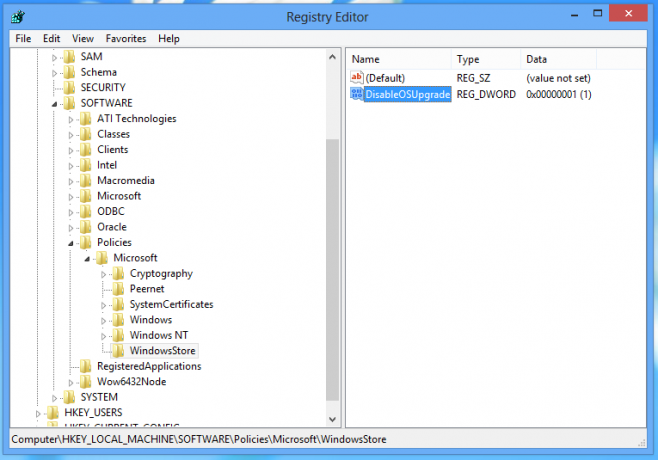
- Uruchom ponownie komputer.
Druga metoda pochodzi od mojego przyjaciela Malarz, twórca ogromny pakiet motywów zawierający dziesiątki oryginalnych motywów systemu Windows 8 dla systemu Windows 7 (w tym motywy dostarczane z wersjami beta systemu Windows 8). Odkrył prostszy sposób na pozbycie się oferty aktualizacji sklepu do Windows 8.1.
- wciśnij Wygraj + R skrót na klawiaturze. Na ekranie pojawi się okno dialogowe Uruchom.
- Wpisz następujące polecenie:
powłoka: folder aktualizacji aplikacji
To jest polecenie powłoki, które otworzy listę zainstalowanych aktualizacji. Zobacz pełną listę poleceń powłoki w Windows 8 oraz Windows 8.1 Jeśli jesteś zainteresowany.
- Znajdź i odinstaluj KB2871389 aktualizacja:
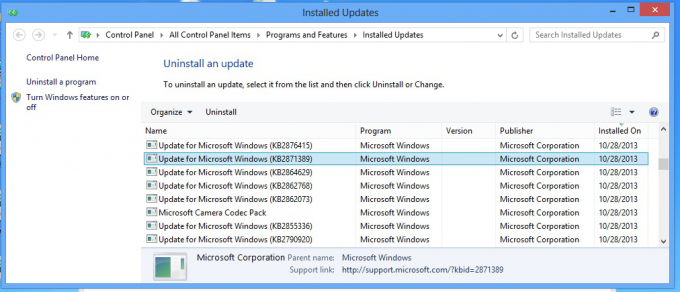
Otóż to! W sklepie zobaczysz ofertę uaktualnienia, ale Twój komputer nie zostanie uaktualniony do systemu Windows 8.1, ponieważ brakuje tej wymaganej aktualizacji.
Dodatkowa wskazówka: Aby zapobiec ponownemu instalowaniu aktualizacji KB2871389, możesz kliknąć ją prawym przyciskiem myszy na liście „Ważne aktualizacje” i wybrać „Ukryj aktualizację” z menu kontekstowego.